[iPhoneアプリ開発]自作Frameworkをつくる シリーズ(Xcode 4.6対応)
第1回 プロジェクトを作る
第2回 Property Listを作る
第3回 Command Line Tools
第4回 Targetを作る
《今回》第5回 Workspaceを作る
第6回 Frameworkを完成させる
第7回 リンカフラグ
前回は、“スケルトンFramework”をビルドし、自分のコードを載せるための土台ができたことを確認しました。
今回は、当初の目的「1つのProjectで作っちゃったアプリから、Frameworkを切り出す」というラインに沿って、「とりあえず、Workspaceが必要だろう」ということでWorkspaceを作成します。
1.Workspaceを追加する
Xcodeを起動します。
「Welcome to Xcode」が表示されて、何かこの画面でやらなきゃいけないような気がしますが、この画面では何もやりません。
上部のメニュー「File > New > Workspace…」から画面に従って作成してください。

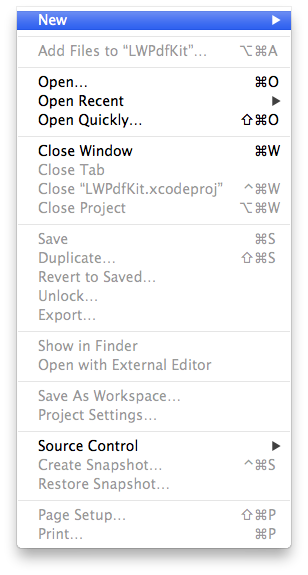
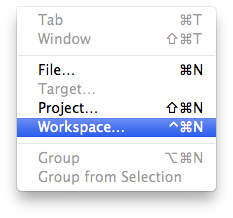
「LWLibraWorkspace」フォルダを作成し、「LWLibraWorkspace.xcworkspace」を作成しました。
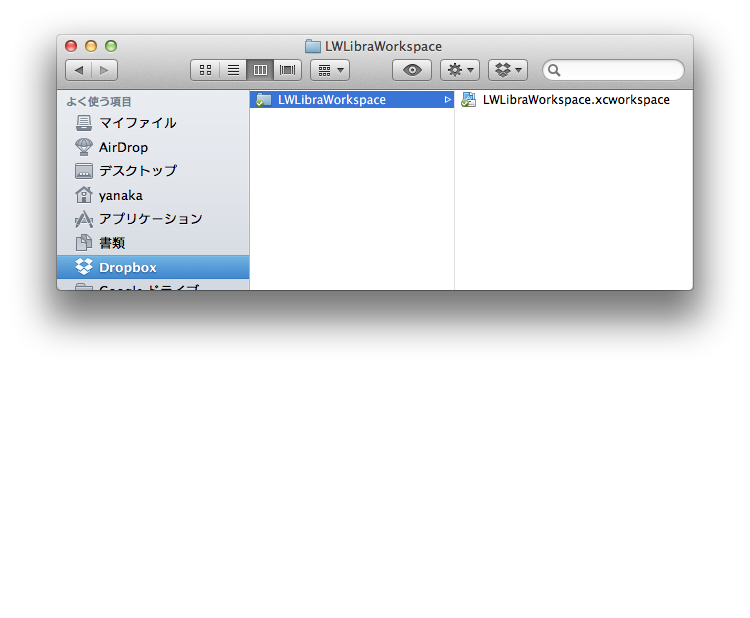
2.元のProjectを参照追加する
上部のメニュー「File > Add Files to “Workspace名”…」をクリックします。

参照追加するProjectを選択します。選択するのは「***.xcodeproj」ファイルです。

3.Frameworkスケルトンを参照追加する
上記と同じ作業をします。「LWPdfKit.xcodeproj」ファイルを選択します。
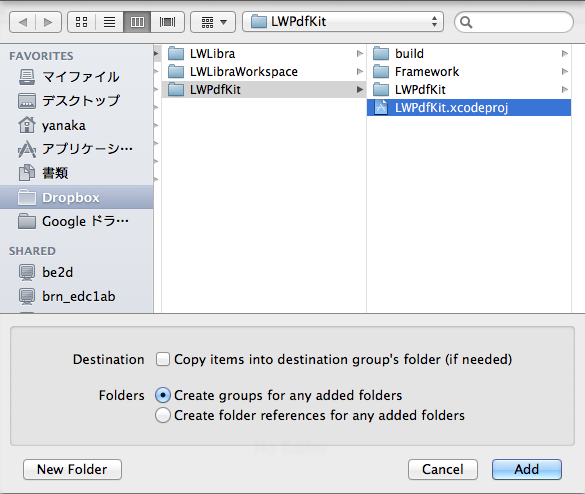
今回は以上です。
説明用に、それぞれのProjectファイルを同一フォルダ内に移動させていますが、実際には、どこにあっても構いません。
なお、Workspaceへの追加は、“Projectの参照”であることを意識してください。
つまり、「複数のWorkspaceから同一のProjectを変更できる」のです。これは、非常に便利な反面、他へ影響が出てしまうような変更を加えてしまったりします。
なお、Workspaceから削除する場合は、図のように右クリックで「Delete」を選択し、「Remove Reference」をクリックします。
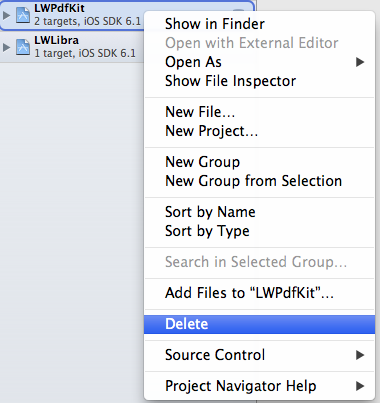
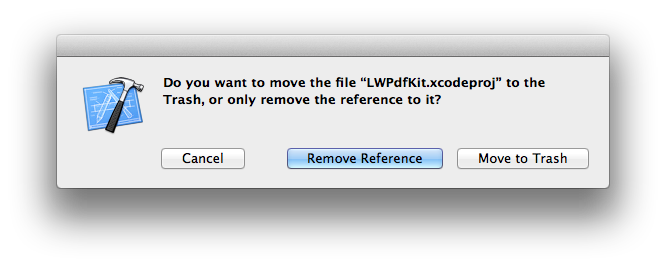
次回は、いよいよ「Frameworkへファイルを移動」させます。
ロゴスウェア
最新記事 by ロゴスウェア (全て見る)
- Amazon Linux(EC2)と PHPSTORM で Xdebug を行う - 2018年9月26日
- やらないことの合意 - 2018年6月27日
- 卒園アルバムとプロジェクトマネジメント - 2018年3月30日

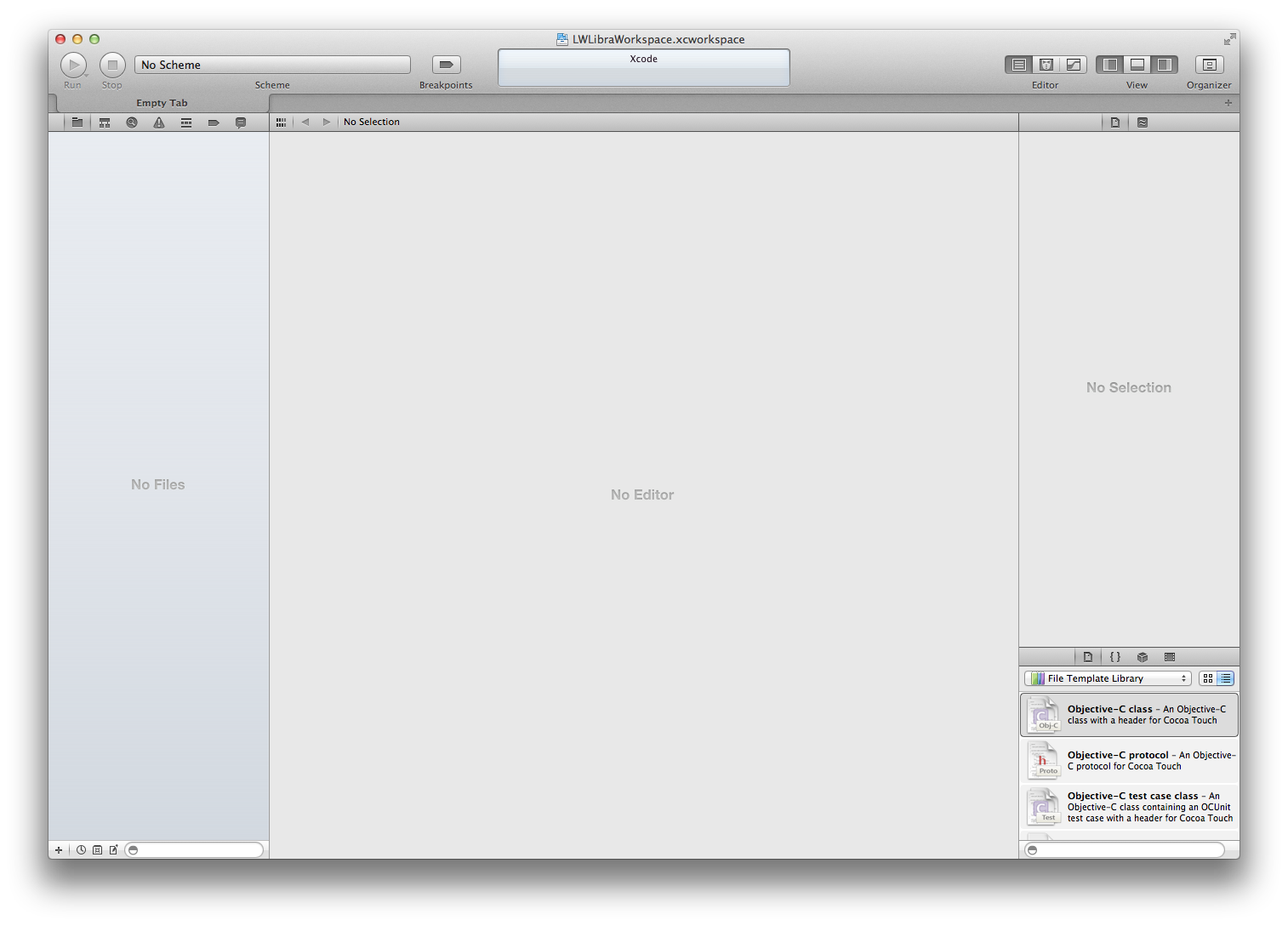
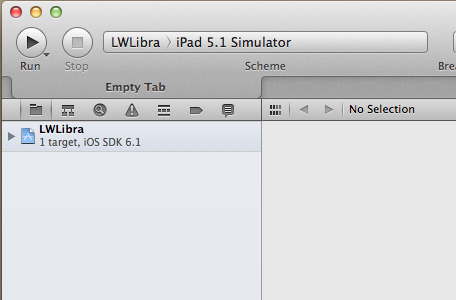
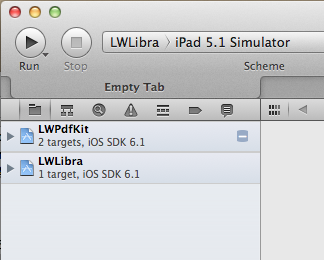

Comments are closed.